طرق تحديث متجر Play القديم إلى آخر إصدار بخطوات بسيطة
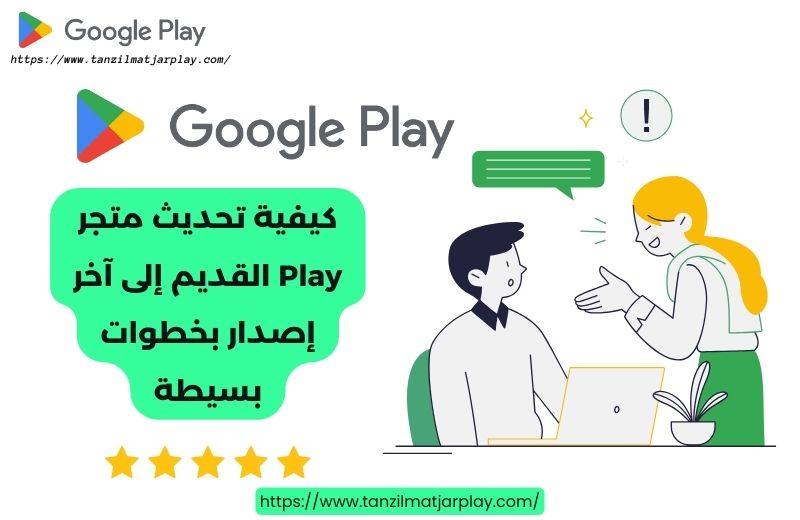
يعتبر متجر Google Play القلب النابض لهذا النظام. حيث يُتيح للمستخدمين تحميل وتحديث التطبيقات بشكل مستمر. للحفاظ على أمان التطبيقات وسرعة الوصول لأحدث الميزات، من المهم التأكد من أن تحديث متجر Play القديم دائمًا. سنتناول في هذا المقال طرق تحديث سوق بلاي 2024 إلى آخر إصدار خطوة بخطوة، إضافة إلى حلول للمشكلات التي قد تواجهك.
لماذا تحتاج لتحديث متجر Play؟
- ميزات جديدة: التحديثات تتيح الوصول إلى ميزات إضافية وتحسينات على الواجهة.
- الحماية والأمان: تصدر التحديثات غالبًا بهدف سد الثغرات الأمنية، وهذا مهم لحماية بياناتك الشخصية.
- تحسين الأداء: كل تحديث جديد للمتجر يعزز من سرعته وأداءه العام، مما يسهم في تجربة استخدام سلسة.
كيفية التعرف على إصدار متجر Play قبل التحديث الخاص بك من إعدادات؟

أولا يمكنك معرفة رقم إصدار تطبيق متجر Play Store المثبت على جهازك. وأيضا تحديد مستوى تحديث الأمان عبر إعدادات المتجر. تابع معي خطوات التعرف على إصدار متجر بلاي المثبت على الموبايل من داخل تطبيق Play Store :
- افتح من هاتفك تطبيق متجر Google Play
.
- انقر على القائمة و توجه إلى خيار الإعدادات.
- أنقر على زر الإعدادت أو “Settings“.
الطريقة الأساسية لتحديث متجر بلاي الآن من خلال الإعدادات

تعتبر هذه الطريقة هي الأسهل لأنها تتم بالكامل من داخل المتجر نفسه:
- فتح تطبيق متجر Play: ابدأ بفتح متجر Play على جهاز الأندرويد.
- الوصول إلى الإعدادات: اضغط على أيقونة الملف الشخصي (في أعلى الزاوية اليمنى أو اليسرى حسب لغة الجهاز).
- البحث عن خيار تحديث المتجر:
- اختر الإعدادات (Settings) ثم توجه إلى حول (َAbout).
- ستجد خيار تحديث بلاي ستور (Update Play Store)، اضغط عليه.
- تأكيد التحديث: إذا كان المتجر يحتاج لتحديث، سيبدأ بتنزيل الإصدار الجديد وتثبيته تلقائيًا.



- توجه إلى الأسفل، ستجد كلمة “حولة” أو “About”.
- سوف تجد مكتوب Play Store Version أو “إصدار بلاي ستور”، و في حالتي أنا أتوفر أخر إصدار من متجر جوجل بلاي تحث رقم Version :28.3.16.
ملاحظة: إذا لم يظهر خيار التحديث، فقد يكون جهازك بالفعل محدثًا لآخر إصدار.
طريقة تحديث متجر Play عبر ملف apk الى اخر اصدار 2024

إذا واجهت صعوبة في كيفية تحديث متجر play القديم عبر تنزيل ملف Google Play Store APK المباشر، هناك طرق بديلة يمكن اللجوء إليها:
1. تحديث متجر Play يدويا باستخدام ملف APK
في بعض الأحيان، لا يظهر خيار التحديث في المتجر بسبب قيود معينة على الأجهزة أو الشبكة، ويمكنك هنا تحديث متجر جوجل بلاي 2024 يدويًا من خلال تنزيل ملف APK.
- فتح متصفح الويب: اذهب إلى موقع موثوق مثل tanzilmatjarplay.com (أو غيره من المصادر الآمنة).
- البحث عن الإصدار الأحدث من “متجر Google Play”: قم بكتابة في محرط البحث Google “تحديث متجر بلاي 2024‘ وابحث عن الإصدار الأخير.
لكي تتمكن من تحديث المتجر من خلال مصدر خارجي فقط إتبع الخطوات التالية :
- قم بتحميل ملف تثبيت متجر جوجل بلاي Play من خلال الرابط التالي.
- قم بالذهاب إلي خيار إعدادات الهاتف.
- من من الإعدادات قم بالضغط على خيار الأمان.
- تأكد من تشغيل خيار مصادر غير معروفة (السماح بتثبيت التطبيقات من مصادر غير معروفة).
- قم بتثبيت متجر Play من خلال ملف apk الذي قمت بتحميله.
- تنزيل وتثبيت الملف:
- حمل ملف Google Play Store Apk واضغط عليه بعد التنزيل.
- قد يُطلب منك السماح بتثبيت التطبيقات من مصادر غير معروفة، قم بالسماح بذلك من إعدادات الأمان الخاصة بالجهاز.
- افتح الملف وانتظر حتى يتم التثبيت بنجاح.
هذه طريقة سوف نقوم بتنزيل تحديث متجر جوجل بلاي 2024 اخر اصدار و هي عكس الطريقة السابقة، عند تحميلك إصدار جديد لمتجر جوجل بلاي Google Play Store من مصر خارجي من روابط مباشرة بصيغة APK فى اخر إصدار له.
وبهذة الطريقة السهلة ستتمكن أيضًا من تحديث متجر Play من مصدر خارجي إلى الإصدار الأخير مجانًا.
- يمكنكم الحصول على الإصدار الأخير من متجر بلاي من خلال الرابط التالي : تنزيل متجر Play .
- كما يمكنكم تنزيل الإصدارات السابقة والقديمة من خلال الرابط التالي : الإصدارات القديمة.
2. إعادة تشغيل الجهاز وتحديث المتجر
إذا تعذر التحديث لأي سبب، فإعادة تشغيل الجهاز قد تحل بعض المشكلات التي تؤدي لعدم ظهور خيار التحديث.
- أعد تشغيل الجهاز: أوقف تشغيل الهاتف لبضع ثوانٍ ثم أعد تشغيله.
- حاول تحديث المتجر: بعد إعادة التشغيل، جرب مرة أخرى الوصول إلى خيار تحديث المتجر عبر الإعدادات.
3. مسح ذاكرة التخزين المؤقت والبيانات
إذا كان متجر Play لا يُظهر تحديثات جديدة، فقد يكون السبب وجود بيانات متراكمة في ذاكرة التخزين المؤقت، ويمكن حل هذا الأمر بسهولة.
- الانتقال إلى الإعدادات > التطبيقات > Google Play Store.

- مسح ذاكرة التخزين المؤقت: اختر “مسح ذاكرة التخزين المؤقت“.

- مسح البيانات (اختياري): إذا لم تحل الخطوة السابقة المشكلة، يمكنك اختيار مسح البيانات. (هذا لن يحذف التطبيقات المثبتة ولكنه قد يُطلب منك تسجيل الدخول إلى المتجر مرة أخرى).

حل مشاكل تحديث متجر Play

أحيانًا، حتى بعد اتباع الخطوات السابقة، قد تواجه بعض العقبات في تحديث متجر play. إليك أبرز الحلول لمشكلات شائعة:
- التأكد من اتصال الإنترنت: تأكد من أنك متصل بشبكة إنترنت مستقرة، حيث أن عدم استقرار الاتصال يمكن أن يعيق التحديث.
- التأكد من مساحة التخزين: قد تحتاج إلى مساحة كافية لتثبيت التحديث، لذا تحقق من عدم امتلاء ذاكرة الجهاز.
- إلغاء تحديثات المتجر: في بعض الحالات، قد يكون متجر Play بحاجة إلى إعادة ضبط لتحديثه بنجاح.
- اذهب إلى الإعدادات > التطبيقات > جوجل بلاي ستور.
- اختر إلغاء تثبيت التحديثات. بعد ذلك، أعد فتح المتجر وسيتم تحديثه تلقائيًا إلى الإصدار الجديد.
كيفية تحديث متجر Play من إعدادات تطبيق Play Store ؟

لكي تتمكن من تحديث متجر جوجل بلاي من خلال هاتفك، فقط قم بإتباع الخطوات التالية:
- قم بفتح متجر جوجل بلاي من خلال هاتفك
.
- قم بالضغط على أيقونة حسابك على المتجر.
- قم بالذهاب إلى خيار الإعدادات. (Settings).
- قم بالضغط على خيار إصدار متجر Play.
- إضغط على “تحديث بلاي ستور” Update Play Store لتحديث المتجر إن توفر.
- سيظهر لك إشعار (سيتم تنزيل إصدار جديد من متجر Google Play وتثبيته على هاتفك).
- قم بالضغط علي زر موافق.
- سيتم تنزيل الإصدار الجديد من تحديث متجر بلي وتحديثه تلقائيًا.
- قم بالرجوع والتأكد من أن عملية التحديث قد تمت بنجاح.
كما رأيت هذه طريقة سهلة و بسيطة و لا تأخذ منك سوى بضع ثوان لكي تقوم بتحديث متجر بلاي لآخر إصدار متوفر، أي يمكنك الأن الحصول على جميع المميزات والاصدارات الحديثة و أيضا كل الإضافات المتوفرة على جوجل بلاي ستور.
كيف تقوم بتحديث تطبيقات الأندرويد من متجر Play يدويا ؟

- افتح من هاتفك الأندرويد تطبيق متجر Google Play
.
- من على القائمة نختار إدارة التطبيقات و الجهاز (Manage apps & device).
يقوم تطبيق Google Play بتصنيف كل تطبيقاتك التي تتوفر على تحديث و التي يجب عليك تحديثها بوضع عبارة “تحديث” أو “Update” بجوار التطبيق.
يكفيك أن تختار التطبيق المراد تحديثه و أنقر على “تحديث“، أو من أعلى تطبيق متجر بلاي أنقر على “تحديث الكل” لتحديث جميع تطبيقات دفعة واحدة.
- و يوفر لك تحديث العابك و تطبيقاتك الأندرويد من متجر قوقل بلاي للوصول إلى تثبيتها و تحسين أمان تطبيقاتك.
- بعض التطبيقات التي يتم تحديثها بشكل أوتوماتيكي و دون التدخل منك، و هناك تطبيقات يجب أن تقوم بتحديثها بنفسك.
و لكن تحدث أخطاء ومشاكل في بعض الإصدارات القديمة في المتجر . و لحل هذه المشكلة و التخلص من تلك الأخطاء يجب عليك القيام بتحديث متجر Google Play الخاص بك.
في بعض الأحيان ،قد تصبح التطبيقات التي نقوم بتنزيلها من متجر Google Play قديمة بعض الشيء ،مما قد يتسبب في مشاكل في أشياء مثل التوافق والأداء.لذلك يجب عليك من حين لأخر أن تقوم بتحديث تطبيقات الأندرويدعلى جهازك.
خاتمة
تحديث متجر Play خطوة ضرورية لضمان استخدام آمن وفعّال لهاتفك الذكي. باتباع الخطوات السابقة، ستتمكن من تحديث المتجر بكل سهولة والاستفادة من أحدث الميزات والأداء المحسن. إذا واجهتك أي مشكلة، فلا تتردد في تجربة الحلول البديلة لضمان تحديث المتجر بنجاح.
نصيحة: لتجنب تكرار عملية التحديث يدويًا، تأكد دائمًا من تفعيل ميزة التحديث التلقائي لتطبيقات النظام وتحديثات Google Play.
المراجع : تحديث تطبيقات الأندرويد https://support.google.com/googleplay/answer/113412?hl=ar



اريد تثبيت متجر بلاي للتطبيقات
اريد تثبيت متجربلايوتحديث
اريد تثبيت متجر بلي
متجربلي لايعمل
متجر بلي لايعمل
لماذا